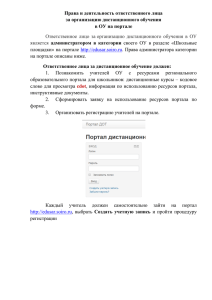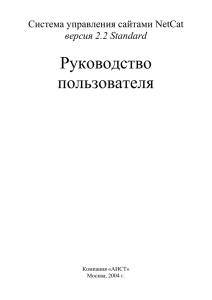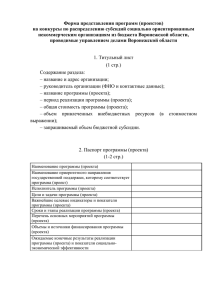Руководство пользователя Система управления сайтами NetCat
advertisement
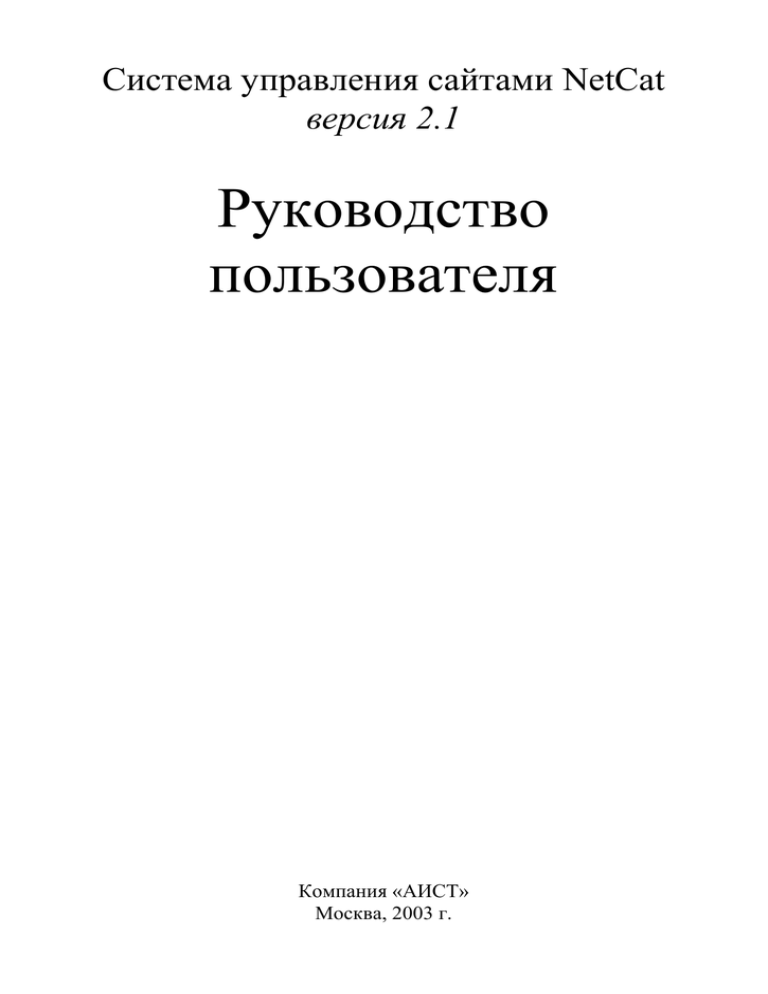
Система управления сайтами NetCat
версия 2.1
Руководство
пользователя
Компания «АИСТ»
Москва, 2003 г.
Внимание! Право на тиражирование программных компонентов и
документации принадлежит компании «АИСТ». Приобретая систему
NetCat, вы автоматически соглашаетесь не допускать копирование
программ и документации без письменного разрешения компании
«АИСТ», за исключением копирования документации в электронном
виде.
© 1999-2003 «АИСТ»
Компания «АИСТ», отдел разработки NetCat
Адрес: 119034, г. Москва, Коробейников пер., дом 1/2, стр. 6
Телефон: (095) 245-8877
Сайт: http://www.netcat.ru
Электронная почта: support@netcat.ru
Разработка системы управления сайтами NetCat: П. Филатов, Д. Спирин, Г. Аревшатян, В.
Мельников, И. Завойчинский, К. Заугольнов, Д. Васильев.
Документация: П. Филатов, Д. Спирин, Д. Васильев.
Руководство пользователя системы управления сайтами NetCat 2.1
2
Оглавление
1. Введение
Структура Руководства
Что вы должны знать
2. Установка системы
Системные требования
Процедура установки системы
Настройка системы
Решение проблем
3. Концепция системы
Термины и понятия
Принципы функционирования системы
Начало работы
Структура системы администрирования
Интерфейс системы администрирования
4. Структура сайта
Начальный ввод структуры сайта
Операции с сайтом
Добавление сайта
Изменение настроек сайта
Удаление сайта
Операции с разделом
Добавление раздела
Изменение настроек раздела
Список шаблонов в разделе
Удаление раздела
Редактирование информации в разделе
5. Работа с содержимым сайта
Добавление информации
Редактирование и удаление информации
Работа с файлами
Титульные страницы
Визуальный HTML-редактор
Списки
6. Пользователи и права доступа
Операции с пользователями
Регистрация пользователя
Изменение регистрационной информации
Установка прав доступа для пользователя
Удаление пользователей
Группы пользователей
Рассылки по базе пользователей
7. Макеты дизайна страниц
Добавление макета
Редактирование макета
Удаление макета
Руководство пользователя системы управления сайтами NetCat 2.1
5
5
6
7
7
8
10
12
13
13
14
16
17
19
23
24
24
25
26
28
28
29
31
31
32
32
35
35
36
36
37
37
38
39
43
43
44
44
45
45
45
47
47
48
48
3
8. Шаблоны данных
Добавление шаблона
Редактирование настроек шаблона
Редактирование полей шаблона
9. Настройки системы
49
50
51
51
53
Настройка системных таблиц
Работа с модулями
Установка модуля
Настройка модуля
Обновление системы
53
54
54
54
55
10.Другие функции системы
57
Отчеты
Архивирование системы
57
57
11.Получение помощи
59
Заметки
61
Руководство пользователя системы управления сайтами NetCat 2.1
4
Введение
Автоматизированная система управления сайтами NetCat является
универсальным средством управления сайтами среднего и высокого уровня
сложности. Система рассчитана на использование для следующих видов
сайтов:
- корпоративные представительства;
- порталообразные сервера;
- библиотеки данных, файл-архивы;
- интернет-издания;
- электронные магазины и пр., в т.ч. сложные веб-системы.
Система администрирования в NetCat разделена на две части: интерфейс
пользователя и интерфейс разработчика. В данной книге рассматривается
первая часть системы администрирования, т.е. интерфейс пользователя.
Для использования системы не требуется хорошее знание интернеттехнологий, языков программирования и разметки. Интерфейс системы прост
и интуитивно понятен для пользователя, имеющего опыт работы на
компьютере.
Структура Руководства
Настоящее Руководство разделено на 11 частей:
Часть 1, «Введение». Здесь описываются общие понятия, необходимые навыки
для работы с системой.
Часть 2, «Установка системы». В этой части описывается процесс установки и
базовой настройки системы.
Часть 3, «Концепция системы». В этой части система описывается в
структурном виде, приводится справочник терминов и понятий, которые
используются в интерфейсах управления системой и данном Руководстве,
описывается процесс создания сайта в общем виде.
Части 4-8. В этих частях описывается процесс управления различными
сущностями в рамках сайта: структурой, содержимым, пользователями и пр.
Части 7 и 8 более подробно описаны в книге «Руководство разработчика
системы NetCat».
Часть 9, «Настройки системы». В этой части описывается назначение и
применение настроек системы, описывается работа с модулями.
Руководство пользователя системы управления сайтами NetCat 2.1
5
Часть 10, «Другие функции системы». В этой части можно узнать о
вспомогательных функциях системы.
Часть 11, «Получение помощи». Здесь приводятся способы решения
возникших проблем и получения помощи.
Что вы должны знать
Система NetCat позволяет оптимизировать и упростить как процесс создания
сайта, так и процедуры управления им. Управление сайтом не требует
специфических познаний в интернет-технологиях. Оператору или менеджеру,
поддерживающему сайт, достаточно:
- уметь работать в системе Microsoft Windows на уровне пользователя;
- знать основные операции работы с текстами (редактирование,
копирование и т.д.);
- уметь работать в сети Интернет, перемещаться по веб-сайтам;
- знать основные принципы и понятия, применимые к сайтам
(гиперссылки, страницы, картинки, текстовые материалы и пр.);
- для использования на сайте графических материалов пользователю
необходимо уметь работать с каким-либо графическим пакетом,
например, Adobe Photoshop.
Дополнительными плюсами при работе с системой будут:
- знание языка HTML;
- опыт разработки сайтов;
- знание принципов аналитической части технологического процесса
разработки сайтов.
Руководство пользователя системы управления сайтами NetCat 2.1
6
Установка системы
Большинство хостинг-провайдеров позволяют осуществить в режиме
визуального редактирования все операции, необходимые для установки
системы. Так, на компакт-диске приведен список крупнейших российских
хостинг-провайдеров с дополнительными инструкциями по установке
системы. Если же вы устанавливаете систему на нестандартную хостингплощадку, вам может потребоваться помощь специалиста или базовое знание
операционной системы Unix.
Стоит отметить, что тот факт, что система NetCat работает под управлением
Unix, не говорит о сложности ее установки и эксплуатации. Система работает
на стороне хостинг-провайдера, а абсолютное большинство хостингпровайдеров поддерживают именно эту операционную систему. Для работы с
системой и управления своим сайтом вам не понадобится изучать Unix (Linux,
FreeBSD и пр.) – все операции с системой могут производиться на удаленном
компьютере под управлением любой операционной системы, в т.ч. Microsoft
Windows. Единственное требование к рабочему компьютеру – наличие выхода
в сеть Интернет.
Система NetCat представляет собой совокупность программных файлов,
написанных на языке программирования PHP, файлов конфигураций и базы
данных (СУБД MySQL). Система поставляется в заархивированном виде в
следующем составе:
netcat.tgz – архив программных файлов и файлов настроек
netcat.sql – т.н. «дамп» (архив) базы данных
При инсталляции и внедрении сайта необходимо иметь ввиду, что на компактдиске находятся установочные файлы в двух кодировках: «koi8-r» (папка
«koi») и «Windows 1251» (папка «win»). Перед установкой системы на сервер
выясните базовую кодировку вашего сайта (обычно это Windows 1251) и при
установке используйте файлы из аналогичной папки.
Index-файлами папок в системе являются файлы index.php.
Системные требования
Минимальные аппаратные требования для системы NetCat:
Компьютер с процессором Pentium-166 или выше;
Оперативная память 64 Мб и выше;
Место на жестком диске 3 Мб.
Руководство пользователя системы управления сайтами NetCat 2.1
7
Программные требования для системы NetCat:
Операционная система Linux/FreeBSD (см. Примечание);
Веб-сервер Apache 1.3.18 и выше;
PHP 4.0.6 и выше (может быть собран как модуль Apache или как CGI);
СУБД MySQL 3.23.32 и выше.
Примечание: если у вас установлена другая ОС из семейства Unix, вам
следует проконсультироваться о возможности ее использования у
разработчика.
Перед выбором хостинг-площадки необходимо убедиться, что для сайта под
управлением NetCat будет возможность:
- установить обработчик ошибки 404 для выбранного домена;
- распаковывать архивы tgz и «дампы» базы MySQL.
Клиентская часть системы требует только установки веб-броузера на
компьютере пользователя (например, Internet Explorer 4.0 и выше или Netscape
Navigator 4.0 и выше). Для использования встроенного HTML-редактора
требования более жесткие: броузер Internet Explorer 5.5 и выше.
Для закачки файлов по протоколу FTP или внесения изменений в файлы
конфигурации вам понадобится FTP-клиент – программа, позволяющая
работать с сервером по протоколу FTP.
Если провайдер предоставляет терминальный (shell) доступ к серверу
(например, по протоколам Telnet или SSH), вам также может понадобиться
соответствующая программа для работы по этим протоколам. Если
возможности работать в терминальном режиме нет, вам придется поручить
часть заданий сотруднику хостинг-провайдера.
Процедура установки системы
Файловая система на поставляемом компакт-диске имеет следующую
структуру:
папка docs
файл
файл
файл
файл
папка koi
файл
файл
папка win
файл
файл
license.doc
user.doc
developer.doc
providers.doc
Текст лицензионного соглашения
Руководство пользователя
Руководство разработчика
Инструкции по установке системы на некоторых площадках
netcat.sql
netcat.tgz
Дамп базы данных в кодировке koi8-r
Программные файлы системы в кодировке koi8-r
netcat.sql
netcat.tgz
Дамп базы данных в кодировке Windows 1251
Программные файлы системы в кодировке Windows 1251
Руководство пользователя системы управления сайтами NetCat 2.1
8
файл
readme.txt
Краткая справка о системе и ее установке (Windows 1251)
Для установки программных компонентов системы выполните следующие
операции:
1. Скопируйте поставляемые файлы в домашний каталог сайта (например,
при помощи FTP-клиента);
2. Разархивируйте файл netcat.tgz в терминальном режиме при помощи
команды:
tar zxvf netcat.tgz
Примечание. Если у вас нет доступа к серверу в терминальном режиме,
поручите разархивировать этот файл сотруднику службы поддержки.
После установки программных компонентов системы в вашем домашнем
каталоге появился файл index.php, каталоги netcat, netcat_files, images.
Сотрите файл netcat.tgz и переходите к установке базы данных (если она не
создана автоматически при заведении аккаунта у хостинг-провайдера)
Внимание! Если в папке, куда вы устанавливаете систему, уже есть файл
index.php или какие-то из папок, указанных в абзаце выше, новые файлы будут
записаны поверх старых.
Если вы пользуетесь услугами хостинг-провайдера, скорее всего, у вас есть
возможность создать базу данных через веб-интерфейс управления вашим
аккаунтом. В этом случае вам нужно создать базу данных (или убедиться, что
она создана), выяснить параметры доступа к ней (хост, имя базы, имя
пользователя и пароль). Если при создании базы данных (БД) вам нужно
указать права пользователя к БД, укажите все возможные права. При
возникновении проблем на этом этапе обратитесь к инструкциям хостингпровайдера или к сотруднику его технической поддержки.
Если нет возможности создать БД через веб-интерфейс, создайте ее вручную
при помощи терминального интерфейса. Для этого:
1. Создайте базу данных при помощи команды
mysqladmin create ИМЯ_БАЗЫ
2. Установите права доступа к базе данных при помощи набора команд:
mysql mysql
INSERT INTO user VALUES
('localhost','ИМЯ_ПОЛЬЗОВАТЕЛЯ',password('ПАРОЛЬ_К_БД'),'N'
,'N','N','N','N','N','N','N','N','N','N','N','N','N');
INSERT INTO db VALUES
('localhost','ИМЯ_БАЗЫ','ИМЯ_ПОЛЬЗОВАТЕЛЯ','Y','Y','Y','Y','Y',
'Y','Y','Y','Y','Y');
Руководство пользователя системы управления сайтами NetCat 2.1
9
flush privileges;
Примечание. Пароль к БД не должен обязательно совпадать с паролем к
вашему аккаунту.
После создания БД необходимо ввести в нее содержимое, которое находится в
файле netcat.sql. Если ваш провайдер позволяет сделать это через вебинтерфейс, закачайте этот файл в соответствующем разделе управления
аккаунтом. Если же нет, сделайте это вручную при помощи команды:
mysql ИМЯ_БАЗЫ –u ИМЯ_ПОЛЬЗОВАТЕЛЯ –p ПАРОЛЬ < netcat.sql
или попросите сделать это сотрудника технической поддержки провайдера.
Итак, система установлена. Удалите файл netcat.sql и переходите к
следующему этапу – настройке системы.
Настройка системы
Настойка системы производится путем редактирования файла настроек
vars.inc.php, в папке netcat. Отредактируйте его при помощи FTP-клиента или
через терминальный режим. Ниже приведена таблица описания значения
переменных. Каждая переменная определяется в соответствие с синтаксисом
языка PHP:
$VAR_INT_NAME = 1;
$VAR_CHAR_NAME = ‘Значение’;
В первом случае переменной присваивается числовое значение (без кавычек),
во втором – символьное (в кавычках или апострофах).
Переменная
Значение/описание
Переменные доступа к базе данных
$MYSQL_HOST
Хост, с которого осуществляется доступ
к базе данных. Если БД находится на том
же сервере, что и система NetCat, хост
должен иметь значение “localhost”.
$MYSQL_USER
Имя пользователя для доступа к базе
данных.
$MYSQL_PASSWORD
Пароль пользователя базы данных.
$MYSQL_DB_NAME
Имя базы данных.
Пример
“localhost”
“companyname”
“SuPeRpAsSwOrD”
“companydb”
Переменные настроек авторизации
$AUTHORIZE_BY
Поле в таблице пользователей, по “User_ID”
которому происходит авторизация (по
умолчанию
–
внутренний
номер
пользователя).
Чтобы
использовать
другие поля (e-mail, логин), их следует
создать в разделе «Системные таблицы».
$AUTHORIZATION_TYPE Тип авторизации в интерфейсе системы “cookie”
администрирования: HTTP-авторизация
Руководство пользователя системы управления сайтами NetCat 2.1
10
(значение переменной “http”) или Cookieавторизация (“cookie”). Если PHP собран
как
CGI,
то
HTTP-авторизация
недоступна.
Системные настройки
$PHP_TYPE
$REDIRECT_STATUS
Тип сборки PHP. В большинстве случаев “module”
это модуль Apache (значение “module”),
иногда – CGI (значение “cgi”).
Дает ли сервер возможность посылать “on ”
броузеру
заголовки
содержания
“header("Location:
URL");”.
Возможные
варианты: “on” (да), “off” (нет).
$DOMAIN_NAME
$DOCUMENT_ROOT
$CHARSET
$SOURCE_CHARSET
Домен проекта. В случае, если доступна
серверная переменная $HTTP_HOST,
можно
установить
значение
$DOMAIN_NAME в $HTTP_HOST (по
умолчанию).
Переменная окружения (устанавливается
сервером), содержащая путь к папке,
которая является корневым каталогом
сайта (обратите внимание, «слэша» на
конце быть не должно).
Это поле нужно настраивать только в
случае,
если
модули/патчи
устанавливаются не через веб-интерфейс.
Корректная кодировка клиента для
просмотра сайта (определяется сервером,
если сервер – Russian Apache).
Базовая
кодировка
сервера
(устанавливается сервером, в случае если
сервер – Russian Apache)
“mydomain.ru”
“/usr/home/www”
“windows-1251”
“koi8-r”
Также для работы системы необходимо:
- Указать скрипт /netcat/require/e404.php как обработчик ошибки 404 для
домена;
Это можно сделать, добавив в файл .htaccess (в корневой папке сайта)
строку:
ErrorDocument 404 /netcat/require/e404.php
Также указать скрипт можно в конфигурации домена, если есть
возможность ее редактировать.
- Убедиться, что у файлов системы есть права на закачку файлов при
помощи стандартных механизмов PHP на каталог netcat_files.
- Убедиться, что в php.ini установлен флаг register_globals (on).
Это можно сделать, добавив в файл .htaccess (в корневой папке сайта)
строку:
php_value register_globals 1
- Убедиться, что в php.ini установлен флаг php_value magic_quotes_gpc
Это можно сделать, добавив в файл .htaccess (в корневой папке сайта)
строку:
Руководство пользователя системы управления сайтами NetCat 2.1
11
php_value magic_quotes_gpc 1
После настройки системы вы можете приступать к работе с ней. После того,
как система установлена и настроена, войдите в систему администрирования
(вход находится в каталоге /netcat/admin/), используя следующие параметры:
Login: 1
Password: 123456
Внимание! Сразу же после установки в целях безопасности смените
пароль для пользователя «1».
Решение проблем
Если у вас возникли проблемы при установке системы, попытайтесь
классифицировать проблему. Если проблема относится к настройкам сервера
хостинг-провайдера, обратитесь в его службу поддержки. Возможно, ее
сотрудникам понадобится настоящее Руководство – вы можете переслать им
аналогичный файл с компакт-диска. Наиболее часто встречающиеся проблемы
и варианты их решения находятся в таблице ниже.
Проблема
Варианты решения
Не получается распаковать Скорее всего, проблема в настройках вашего аккаунта. Обратитесь к
файлы
хостинг-провайдеру и убедитесь, что ваш аккаунт поддерживает
MySQL, PHP, а также что у вас есть shell-доступ к сайту. Разумеется,
у вас на компьютере должны быть программы для доступа по FTP и
Telnet/SSH.
Не получается попасть в Убедитесь, что вы правильно настроили файл vars.inc.php. Также
систему администрирования возможна ситуация, когда вы указываете тип авторизации «http», а
PHP на вашем сервере собран как CGI. Уточните этот вопрос у
вашего провайдера.
Ссылки с сайта вроде бы Вы не настроили обработчик 404 ошибки. См. раздел «Настройка
правильные, но сайт выдает системы».
404 ошибку
Файлы через веб-интерфейс Файлы PHP не имеют право записи в папку netcat_files. Попросите
не закачиваются
настроить эту возможность вашего системного администратора.
Сайт
с
альтернативным Скорее всего, этот домен не существует или ассоциирован с другой
доменом не показывается
папкой. Домен должен быть «алиасом» (синонимом) основного
домена.
Если же, по вашему мнению, проблема в другом, обратитесь к производителю
системы, не забыв указать в письме ваш регистрационный номер и название
компании. Также попробуйте решить проблему через сайт netcat.ru, на
котором есть:
- форумы,
посвященные
решению
различных
ситуаций
при
использовании NetCat;
- контактная информация службы поддержки пользователей NetCat;
- разнообразные примеры, советы, рекомендации;
- различная документация к системе.
Руководство пользователя системы управления сайтами NetCat 2.1
12
Концепция системы
В этой главе описывается концепция системы, принципы ее
функционирования, а также приводится глоссарий терминов и понятий,
используемых в интерфейсах управления и в настоящем Руководстве.
Термины и понятия
Настоящее Руководство оперирует определенными понятиями, смысл которых
раскрыт в нижеследующей таблице.
Понятие
Система
Сайт
Описание
Автоматизированная система и управления сайтами NetCat.
Глобальный уровень структуры системы, которому соответствуют
отдельные домены второго (например, «company.ru»), третьего
(например, «about.company.ru») и пр. уровня
Макет, макет дизайна Макет дизайна HTML-страниц для сайта, переведенный во
внутренний формат системы NetCat. Информация, необходимая
для перевода HTML-страницы в формат NetCat, содержится в
книге «Руководство разработчика».
Объект
Структурная единица текстового наполнения сайта (контента). Вся
содержательная часть сайта состоит из объектов. Например, есть
сущность «Сотрудник» с полями «ФИО», «Должность», «Фото»,
«Стаж». Экземпляр «Иванов Иван Иванович, Директор,
(фотография), 5 лет» является объектом.
Поле, поле данных
Некоторое свойство какого-либо понятия (объекта). Пример: для
объекта
«фирма» могут быть поля «Название», «Адрес»,
«Количество сотрудников», «Телефон» и пр. Поля могут быть
разных типов (строка, целое число, текст, список и пр.).
Список
Обозначает набор однотипных перечислимых данных, например,
названия городов, коды валют, геометрические фигуры и пр.
Шаблон,
шаблон Совокупность определенного количества полей и «темплейтов»
данных
вывода содержимого страницы, добавления, поиска и пр., а также
некоторых правил. Описывает определенную сущность, понятие.
Например, шаблон «Фирмы», «Форум», «Сотрудники», «Новости»
и пр.
Раздел
Промежуточный элемент структуры сайта. Совокупность разделов
описывает структуру сайта. Разделу может соответствовать одна
страница, а может несколько. Каждому разделу должен
соответствовать минимум один шаблон данных. Разделы могут
иметь собственные подразделы, т.е. образовывать иерархическую
структуру сайта.
Пользователь
Пользователь системы определяется набором «логин (login,
username и т.д.) плюс пароль», при помощи которых он может
совершать на сайте какие-либо действия. Пользователь может
иметь несколько прав (см. ниже). Помимо логина и пароля
пользователь может иметь другие атрибуты (поля): имя, город,
Руководство пользователя системы управления сайтами NetCat 2.1
13
Права
Модуль
Префикс и суффикс
Рассылка
Подписчик
Патч
дату рождения и пр.
Право – это возможность пользователя совершать некоторые
операции (например, чтение информации в некотором разделе,
добавление и пр.).
Дополнительный программный элемент к системе NetCat,
позволяющий реализовать нестандартные функциональные
элементы (например, контекстная реклама, сложные форумы и пр.).
Информация, выводимая до (префикс) или после (суффикс) вывода
какого-либо списка. Объекты выводятся на странице согласно
настройкам шаблона: префикс-запись-запись-…-запись-суффикс.
Помимо шаблонов данных префиксы и суффиксы применяются,
например, в макетах дизайна для вывода списка разделов.
Отправка писем сразу нескольким подписчикам. Рассылка бывает
ручная
(сообщение составляется и рассылается вручную в
соответствующем разделе системы администрирования) и
автоматическая (осуществляется при наступлении какого-либо
события, например, добавлении записи в базу данных).
Пользователь,
подписанный
(администратором
или
самостоятельно) на одну или несколько рассылок.
Файл обновления системы (дополнения функциональности или
исправления ошибок), устанавливаемый при помощи интерфейса
системы.
Принципы функционирования системы
Система NetCat представляет собой совокупность программных файлов,
файлов настроек и базы данных. Программная часть в свою очередь делится на
систему администрирования (т.н. «Back-office») и систему вывода (т.н. «Frontoffice»). Обе системы работают с базой данных: система администрирования
управляет базой данных, а система вывода, как очевидно из ее названия,
отображает страницы сайта.
Логически система различает следующие понятия (сущности):
Структура сайта
Шаблоны данных
Контент (содержимое сайта, данные)
Макеты дизайна
Пользователи и права доступа
Дополнительные функции
Вспомогательные данные
Эти сущности тесно взаимосвязаны между собой. Так, к разделу сайта
(единица структуры) логически привязаны:
- шаблоны данных, в соответствие с которыми отображается содержимое
страниц;
- контент, относящийся к этому разделу (объекты);
Руководство пользователя системы управления сайтами NetCat 2.1
14
- макет дизайна, который используется для вывода страниц этого раздела;
- права доступа пользователей (просмотр, запись, редактирование,
настройка).
Система администрирования сайта логически разделена на две части:
- инструменты разработчика;
- инструменты пользователя.
В первую часть входят:
- средства создания макетов страниц;
- средства программирования шаблонов;
- среда программирования модулей (API).
Во вторую часть входят:
- средства управления структурой;
- средства управления контентом;
- средства управления пользователями и правами данных.
При разработке сайта используются как инструменты разработчика, так и
инструменты пользователя. При поддержке и обслуживании сайта обычно
используются только инструменты пользователя.
Система администрирования представляет собой специализированный вебинтерфейс к базе данных. С ее помощью пользователи могут управлять всеми
сущностями (структура, шаблоны и пр.). Система вывода выводит страницы
сайта, формируя их из информации в базе данных. Ниже представлен
упрощенный алгоритм вывода страницы.
1. Определение раздела сайта и структуры шаблонов, настроек
a. По адресу URL и параметрам определяется раздел сайта, который
должен быть отображен, а также его настройки.
b. По адресу URL и параметрам определяются также те шаблоны,
которые присутствуют в данном разделе и должны быть
отображены, а также их настройки.
2. Определение прав доступа
a. По разделу и шаблонам определяются настройки прав на действие
посетителя (просмотр, добавление и пр.).
b. Если данное действие при данных настройках раздела/шаблона
требуют авторизации, система авторизует пользователя и
определяет возможность произведения данной операции данным
пользователем.
c. В случае отрицательного результата происходит отказ в действии
путем вывода соответствующего сообщения.
3. Вывод страницы
Руководство пользователя системы управления сайтами NetCat 2.1
15
a. По настройкам раздела определяется макет дизайна, который
должен быть использован при выводе страниц данного раздела.
b. По адресу URL и параметрам определяется конкретные записи,
которые должны быть отображены.
c. Система форматирует данные в соответствие с настройками
шаблона.
d. Система выводит страницу в дизайне, описанном в текущем
макете.
Данный алгоритм является упрощенным схематическим вариантом реальной
последовательности действий при выводе страниц.
Начало работы
Создавая
сайт,
пользователю/разработчику
необходимо
произвести
следующие операции:
1. Установка системы NetCat;
2. Настройка системных таблиц (при необходимости);
3. Создание шаблонов, необходимых для функционирования сайта;
4. Конвертирование дизайн-макетов страниц в формат макетов NetCat;
5. Ввод и настройка структуры сайта;
6. Подключение
и
настройка
дополнительных
модулей
(при
необходимости);
7. Создание базы пользователей и установка прав для каждого из них;
8. Наполнение сайта информацией.
Последовательность действий нестрогая, однако, чаще всего процесс создания
сайта происходит примерно в такой последовательности. Обычно структура
сайта, шаблоны, дизайн готовятся и описываются до начала настройки
системы. Ниже кратко описывается каждый этап.
1. Установка системы NetCat
Этот процесс подробно описан в главе «Установка системы».
2. Настройка системных таблиц
В некоторых случаях (особенно для сложных сайтов) необходимо
настроить системные таблицы, введя дополнительные поля. Так,
информация о пользователях помимо номера и пароля может содержать
логин, имя, город, телефон и пр. Разделы могут иметь поля «URL
кнопки», «Логотип раздела» и пр. Также необходимо настроить
различные параметры, необходимые для работы системы (тип
авторизации, параметры для новых пользователей и пр.).
3. Создание шаблонов, необходимых для функционирования сайта
Система поставляется с некоторым типовым набором шаблонов (HTMLтекст, список ссылок, новости и пр.). Если для сайта требуются другие
Руководство пользователя системы управления сайтами NetCat 2.1
16
4.
5.
6.
7.
8.
шаблоны, их необходимо создать (или импортировать, установив
соответствующие модули или обновления). Процесс создания шаблонов
описан в главе «Шаблоны данных», а также в «Руководстве
разработчика».
Конвертирование дизайн-макетов страниц в формат макетов NetCat
Макеты дизайна, которые будут использованы при выводе страниц
сайта, должны быть переведены в формат макетов системы NetCat и
введены в систему при помощи соответствующего раздела системы
администрирования. Подробная инструкция по созданию макетов
дизайна доступна в «Руководстве разработчика».
Создание и настройка структуры сайта
При помощи интерфейса необходимо ввести структуру сайта, начиная с
сайта и разделов первого уровня в соответствие с инструкциями (см.
ниже). После ввода структуры необходимо определить состав шаблонов
для каждого раздела и настроить параметры разделов (права доступа и
макет дизайна) и шаблонов в разделах (параметры доступа).
Подключение и настройка дополнительных модулей (при
необходимости)
Подключение модулей производится через стандартный интерфейс
системы администрирования.
Создание базы пользователей и установка прав для каждого из них
Пользователи вводятся через стандартный интерфейс. Каждому
пользователю может быть присвоено несколько прав от директора до
администратора шаблона в разделе.
Наполнение сайта информацией
Наполнение также происходит через стандартный интерфейс.
Подробно каждый из этапов описывается в соответствующих главах данного
Руководства.
Структура системы администрирования
Структура системы администрирования представлена в иерархическом виде:
- Управление
o Структура и контент
Сайты (управление сайтами, разделами сайтов, их
свойствами, контентом)
Полный рубрикатор (то же, представленное в иерархическом
виде)
Избранные разделы (список разделов, помеченных как
избранные)
Списки (управление списками)
o Пользователи
Руководство пользователя системы управления сайтами NetCat 2.1
17
Пользователи и права (управление пользователями и их
правами доступа)
Группы пользователей (управление группами пользователей
и их правами)
Рассылка по базе (рассылка по базе электронных адресов
пользователей)
o Шаблоны данных
Список шаблонов (управление шаблонами, их полями,
шаблонами действий)
Импорт шаблонов (зарезервировано)
o Дизайн
Макеты дизайна (управление макетами дизайна страниц
сайта)
Шаблоны вывода навигации (зарезервировано)
- Настройки системы
o Общие настройки
Базовые настройки системы (установка базовых параметров
работы системы)
Системные таблицы (настройка структуры системных
таблиц)
Переадресация (установка и настройка переадресаций)
Обновление состояния базы (актуализация базы данных)
o Модификации
Модули (установка и управление модулями)
Обновление системы (установка обновлений системы)
- Отчеты
o Общая статистика проекта (статистика по состоянию проекта)
o Последние измененные разделы (список разделов, содержимое
которых изменялось последним)
o Системные сообщения (список всех системных сообщений)
o Ошибка 404 (зарезервировано)
- Техническая поддержка
o Письмо разработчику (отправка запроса разработчику системы)
o Регистрация
копии
(отправка
разработчику
системы
регистрационных данных)
o Поддержка на NetCat.ru (вход в раздел «Поддержка» на сайте
NetCat.ru)
При нажатии на каждый пункт меню осуществляется
соответствующий раздел системы администрирования.
переход
в
Зарезервированные пункты меню (выделенные серым цветом) не являются
ссылками – они будут реализованы в более поздних версиях системы. Их
Руководство пользователя системы управления сайтами NetCat 2.1
18
включение будет осуществлено автоматически при обновлении системы
(закачке соответствующих патчей).
Интерфейс системы администрирования
При входе в систему она предложит вам ввести ваш логин и пароль во
всплывающем окне или в окне броузера (в зависимости от используемого типа
авторизации). При неправильном вводе система попросит повторить ввод еще
раз. После успешного входа вы попадете на первую страницу системы
администрирования.
Каждая страница системы администрирования делится на 4 части:
1. В верхней части отображается версия система, название проекта,
пользователь, его права, а также глобальное меню работы с системой.
2. Левая часть содержит ссылки на подразделы текущего пункта
глобального меню.
3. В основной части отображается тело текущей страницы
администрирования.
4. Нижняя часть не является функциональной: в ней содержится правовая
информация.
Также в основной части каждой страницы отображаются:
- навигационная строка, отображающая пусть к текущей странице с
возможностью перехода по ссылкам на любой уровень;
- заголовок текущей страницы;
- ссылка на контекстную подсказку по данной странице.
Все внутренние страницы системы администрирования можно условно
разделить на три группы.
1. Списки
Примеры: список разделов в сайте; список шаблонов; список
пользователей.
Каждая строка означает элемент списка (сайт, раздел, пользователя и
пр.). В первой колонке отображается номер (ID) элемента, далее
название (возможно, со ссылкой), далее могут идти другие
ссылки/значения. В последней колонке отображено поле для удаления
элемента. Так, чтобы удалить разделы, нужно установить галочки
напротив их, после чего нажать на кнопку «Сохранить изменения» внизу
страницы.
2. Иерархические списки
Руководство пользователя системы управления сайтами NetCat 2.1
19
Примеры: полный рубрикатор, макеты страниц
На странице приводится дерево элементов (разделов или макетов),
отражающее иерархию элементов. Иерархия применяется для
реализации наследования некоторых полей (свойств) элементов.
Название элемента служит ссылкой на меню операций с ним или форму
редактирования элемента. Также рядом с названием присутствует
несколько иконок: удаление, добавление подэлемента, просмотр (для
разделов).
3. Формы для редактирования/добавления/отправки писем и пр.
Примеры: добавление сайта, редактирование шаблона, отправка
письма.
В каждой строке отображается название поля и само поле. При
редактировании записей в полях установлены их предыдущие значения.
Внизу страницы располагаются кнопки «Сбросить» (отмена изменений,
сделанных в форме) и «Записать» (совершение действия добавления,
изменения, отправки и пр.).
Также могут быть простые страницы: ссылки по данному элементу, отчеты и
пр. Все выключенные элементы (разделы, сайты и пр.) отображаются в
списках серым цветом.
В интерфейсе системы администрирования встречаются иконки (картинки),
призванные облегчить работу с системой. Ниже приведен полный список
иконок.
1. Подсказка (вопросительный знак на голубом круге)
Эту иконку вы увидите на каждой странице напротив названия страницы
справа вверху. При нажатии на нее появится всплывающее окно с
подсказкой по данной странице.
2. Системное сообщение (пульсирующий желтый круг)
Эта иконка показывается только в случае наличия в системе новых
(непрочитанных) системных сообщений. Если такие сообщения есть, она
будет видна на синей полосе справа вверху. При нажатии на нее вы
попадете в список системных сообщений.
3. Пункты меню (треугольник на голубом круге)
Эта иконка располагается в левом столбце напротив каждой группы
пунктов меню.
4. Установка приоритета (синяя и зеленая стрелки)
Эта иконка располагается в заголовке таблиц (например, списка
разделов или сайтов). Под ней в столбце выводятся поля ввода
приоритетов элементов списка.
5. Удаление (красный или синий крест)
Красный крест находится в заголовке таблиц (списков). Под этой
иконкой находятся переключатели для удаления элементов (разделов,
Руководство пользователя системы управления сайтами NetCat 2.1
20
сайтов и пр.). Также красный крест располагается напротив сайта в
полном рубрикаторе. При нажатии на него происходит удаление сайта
(после подтверждения). Синий крест приводится напротив каждого
пункта в иерархическом списке (полный рубрикатор, список макетов).
При нажатии на него происходит удаление макета/раздела.
6. Настройки (коричневая шестеренка)
Иконка располагается в теле таблиц и обозначает переход в настройки
данного элемента (раздела, сайта, пользователя).
7. Переход в режим просмотра (голубой лист с загнутым краем)
Данная иконка находится в списке разделов или сайтов (в т.ч. в полном
рубрикаторе). При нажатии на нее открывается новое окно, в котором
отображается данный раздел/сайт.
8. Переход в режим редактирования (голубой лист с загнутым краем и
карандашом)
Данная иконка также располагается в списке разделов или сайтов. При
нажатии на нее открывается новое окно – сайт/раздел в режиме
редактирования. Отсутствие иконки обозначает невозможность данной
операции (например, при отсутствии титульной страницы у сайта или в
случае, если раздел представляет собой ссылку на внешнюю страницу).
9. Добавление подраздела/макета (синий или зеленый плюс)
Эту иконку можно увидеть напротив каждого элемента в иерархических
списках (полный рубрикатор, список макетов). При нажатии на нее
происходит добавление зависимого элемента того же типа: подраздела
данного раздела или нового макета в иерархию данного макета.
10.Переход в список (лист с горизонтальными линиями)
Эта иконка располагается в некоторых табличных страницах (например,
списке шаблонов). При нажатии на иконку появляется искомый список.
Некоторые иконки (добавление, переход в настройки и пр.) могут быть
серыми. Это означает, что данный элемент (раздел, пользователь) выключен,
но операция, соответствующая иконке, возможна.
Руководство пользователя системы управления сайтами NetCat 2.1
21
Руководство пользователя системы управления сайтами NetCat 2.1
22
Структура сайта
Структура сайта представлена в древовидном иерархическом виде с
неограниченным уровнем вложенности. Корневой элемент структуры – сайт.
Сайтов в системе может быть неограниченное количество. Как правило,
каждому каталогу соответствует некий глобальный раздел сайта (например,
английская версия сайта или «подсайт» подразделения компании и пр.),
которому соответствует доменное имя второго или третьего уровня. В
стандартных задачах каталог только один.
В каждом сайты могут быть разделы сайта. У каждого раздела могут быть
подразделы. Каждый раздел/сайт имеет некоторые поля (свойства), состав
которых может расширяться при помощи системы администрирования (см.
главу «Настройка системных таблиц»). Свойства определяют характеристики
раздела/сайта: название, права доступа, макет дизайна и пр.
Каждое свойство может быть наследуемым, а может и не быть. Приведем
пример. У разделов есть свойства «Описание раздела» (не наследуемое) и
«Ключевые слова» (наследуемое). Приведем фрагмент условной структуры
сайта:
- О компании
o Пресс-центр
Новости
При определении свойств раздела «Новости», если оба указанных выше
свойства пусты, поле «Описание раздела» будет определено как пустое, т.к.
оно не наследуемое. Если же «Ключевые слова» также пустое поле, оно
должно наследоваться от раздела верхнего уровня. Т.е. если в «Пресс-центре»
это свойство не пустое, для раздела «Новости» будет использовано значение
поля в разделе «Пресс-центр». Если пустое – смотрим раздел «О компании» и
т.д. вплоть до сайта.
Состав свойств у разделов/сайтов можно увидеть, зайдя в настройки любого
раздела/сайта.
К каждому разделу должен быть «привязан» минимум один шаблон данных.
Он определяет шаблон, по которому будут показываться / добавляться /
изменяться данные в этом разделе. Если разделу соответствуют более одного
шаблона, они будут показаны в виде закладок в разделе или на одной странице
разными блоками (в зависимости от используемого макета дизайна).
В первоначальной поставке в системе только один сайт и несколько его
разделов, включая демо-раздел. Они приведены для примера представления
Руководство пользователя системы управления сайтами NetCat 2.1
23
информации и работы системы. После ознакомления с содержимым демораздела вы можете:
- удалить ненужные разделы сайта и начать вводить структуру сайта,
которая вам нужна;
- изменить существующую структуру сайта: добавить нужные разделы,
перенести и/или изменить свойства существующих разделов.
Начальный ввод структуры сайта
Начинать ввод структуры сайта необходимо с сайтов. Добавьте сайт или
измените настройки существующего сайта в соответствии с инструкциями,
приведенными ниже. После добавления сайта введите (настройте) его
структуру, как описано в нижеследующих главах. Для каждого раздела
добавьте шаблон, создав его, если нужный шаблон отсутствует, установите
общие настройки, настройки доступа. Далее в настройках сайта выберите
раздел, соответствующий титульной странице и странице ошибки 404
(«страница не найдена»).
В последующих главах Руководства описаны процедуры работы со структурой
сайтов.
Операции с сайтом
В разделах системы администрирования «Сайты» и «Полный рубрикатор» вы
можете добавить сайт – ссылка «добавить сайт», перейти к меню работы с
сайтом – нажатие на название сайта, а также попасть в рубрикатор сайта –
ссылка «разделы» (для раздела «Сайты»).
При нажатии на название сайта в разделе «Сайты» или «Полный рубрикатор»
появится страница, на которой будут отображены основные свойства сайта, а
также ссылки на список подразделов, настройки данного сайта, его просмотр,
переход в режим редактирования, а также удаление данного сайта.
На странице «Сайты» список сайтов представлен в табличном виде. Для
каждого сайта указаны:
- его внутренний номер в системе (ID);
- название сайта (со ссылкой в меню операций по сайту);
- ссылка на список подразделов сайта с указанием их количества;
- поле для ввода приоритета сайта в списке;
- список иконок для перехода в настройки сайта, режим просмотра сайта,
режим редактирования информации на сайте;
- поле для удаления сайта.
Руководство пользователя системы управления сайтами NetCat 2.1
24
Для удаления сайтов установите галочки напротив выбранных сайтов и
нажмите кнопку «Сохранить изменения» внизу страницы. После
подтверждения сайты будут удалены. Для изменения очередности вывода
сайта в списке измените приоритеты в соответствии с нужным порядком и
нажмите кнопку «Сохранить изменения».
На странице «Полный рубрикатор» находится форма выбора сайта,
рубрикатор которого необходимо отобразить, а ниже – собственно рубрикатор
текущего сайта в иерархическом виде.
Добавление сайта
Добавить сайт можно в разделах администрирования «Сайты» и «Полный
рубрикатор», нажав на ссылку «Добавить сайт». В появившейся форме вам
необходимо заполнить следующие поля:
Название будет использоваться как заголовок титульной страницы
каталога (или сайта), также в зависимости от выбранного макета страниц
может фигурировать на внутренних страницах сайта. Пример названия
сайта: «Рога и Копыта» (по названию компании).
Домен предназначено для адресации сайта. Чаще всего используется как
домен второго или третьего уровня (ДоменСайта.ru). В написании
домена можно использовать прописные латинские буквы, цифры,
символ дефиса «-».
Зеркала (по одному на строчке) используются системой для корректного
отображения страниц, если пользователь зашел по адресу зеркала сайта.
Например, если адрес http://www.rogaikopyta.ru является зеркалом сайта
http://www.roga.ru и при отображении внутренней страницы
http://www.rogaikopyta.ru/about не произойдет ошибки, так как
формально система обратится по адресу http://www.roga.ru/about.
Зеркала следует указывать без префикса «http://», например, так:
«www.rogaikopyta.ru».
1. Макет страниц служит для выбора макета из имеющихся в базе данных.
2. Приоритет используется для определения очередности вывода сайтов в
списке: чем меньше число в этом поле, тем выше сайт будет в списке.
Включен – данный параметр разрешает или запрещается (делает
скрытым) показ сайта. Чтобы включить сайт, надо поставить галочку.
3. Доступ на просмотр предлагает выбор одного из четырех вариантов:
Все – предоставление доступа к информации каталога всем
желающим;
Зарегистрированные – возможность чтения информации на сайте
всеми зарегистрированными пользователями;
Руководство пользователя системы управления сайтами NetCat 2.1
25
Уполномоченные – возможность доступа предоставляется
исключительно административным пользователям, обладающим
правами доступа на чтение данного сайта.
Доступ на добавление - то же, что и выше только касательно
возможности записи информации в каталог.
Доступ на изменение - то же, что и выше только касательно
возможности редактирования собственных объектов информации в
каталоге. Имеет смысл только в случае, когда добавить информацию на
сайт могут только зарегистрированные пользователи.
Доступ на подписку - то же, что и выше только касательно возможности
подписки на изменение информации в каталог.
Публикация объектов – возможно два варианта: «после добавления» –
информация будет доступна на сайте сразу после ее добавления; «после
проверки администратором» – добавленная информация будет доступна
на сайте только после того, как ее проверит и включит уполномоченный
пользователь системы.
В зависимости от настроек системы в форме добавления/изменения настроек
каталога могут присутствовать и другие поля. Их описание можно увидеть в
разделе «Настройки системы» – «Системные таблицы» – «Сайты» – «Поля».
Заполните форму и нажмите на кнопку «Добавить». Если какое-то из полей
заполнено неправильно, система выведет сообщение об этом и повторит
форму добавления.
Внимание! Если вы добавляете в систему новый сайт (которому соответствует
какое-либо доменное имя), убедитесь, что это доменное имя прописано в
конфигурации веб-сервера Apache и ассоциировано с корневой папкой сайта.
Если это не так, сайт и его содержимое не будут доступны для просмотра.
Если у вас нет информации на эту тему, проконсультируйтесь с системным
администратором вашего сервера или сотрудником службы поддержки вашего
хостинг-провайдера.
Обратите внимание, что не все тарифные планы некоторых провайдеров
позволяют иметь несколько доменов для одного аккаунта.
После добавления сайта введите структуру сайта (его разделы). Определите
раздел для титульной страницы и раздел для ошибки 404 (см. ниже).
Изменение настроек сайта
Для того чтобы изменить настройки каталога, нужно в разделе «Сайты» (или в
«Полном рубрикаторе») нажать на имя сайта, а затем выбрать из списка пункт
«изменить настройки сайта». Также попасть в настройки сайта можно, нажав
Руководство пользователя системы управления сайтами NetCat 2.1
26
на соответствующую иконку в списке сайтов. Значения полей в форме
изменения настроек сайта:
Название будет использоваться как заголовок титульной страницы
каталога (или сайта), также в зависимости от выбранного макета страниц
может фигурировать на внутренних страницах сайта. Пример названия
сайта: «Рога и Копыта» (по названию компании).
Ключевое слово предназначено для адресации сайта. Чаще всего
используется
как
домен
третьего
уровня
(КлючевоеСлово.ДоменСайта.ru). Так, если в системе есть сайт
«Подразделение забоя скота» в проекте «Рога и Копыта», он может
иметь домен «zaboy», поэтому все страницы внутри сайта подразделения
начинаются с адреса http://zaboy.roga.ru. В качестве ключевых слов
можно использовать прописные латинские буквы, цифры, символ
дефиса «-». Если в ключевом слове встречается точка (например,
rogaikopyta.ru), это означает, что данный сайт имеет независимый домен.
Зеркала (по одному на строчке) используются системой для корректного
отображения страниц, если пользователь зашел по адресу зеркала сайта.
Например, если адрес http://www.rogaikopyta.ru является зеркалом сайта
http://www.roga.ru и при отображении внутренней страницы
http://www.rogaikopyta.ru/about не произойдет ошибки, так как
формально система обратится по адресу http://www.roga.ru/about.
Зеркала следует указывать без префикса «http://», например, так:
«www.rogaikopyta.ru».
4. Макет дизайна служит для выбора макета из имеющихся в базе данных.
5. Титульная страница – выбор страницы, которая будет показана как
титульная при заходе на сайт.
6. Страница не найдена – выбор страницы, которая будет показана при
попытке захода пользователя на несуществующую страницу на сайте.
7. Приоритет используется для определения очередности вывода сайтов в
списке: чем меньше число в этом поле, тем выше сайт будет в списке.
Включен – данный параметр разрешает или запрещается (делает
скрытым) показ сайта. Чтобы включить сайт, надо поставить галочку.
8. Доступ на просмотр предлагает выбор одного из четырех вариантов:
Все – предоставление доступа к информации каталога всем
желающим;
Зарегистрированные – возможность чтения информации на сайте
всеми зарегистрированными пользователями;
Уполномоченные
– возможность доступа предоставляется
исключительно административным пользователям, обладающим
правами доступа на чтение данного сайта.
Доступ на добавление - то же, что и выше только касательно
возможности записи информации в каталог.
Руководство пользователя системы управления сайтами NetCat 2.1
27
Доступ на изменение - то же, что и выше только касательно
возможности редактирования собственных объектов информации в
каталоге. Имеет смысл только в случае, когда добавить информацию на
сайт могут только зарегистрированные пользователи.
Доступ на подписку - то же, что и выше только касательно возможности
подписки на изменение информации в каталог.
Публикация объектов – возможно два варианта: «после добавления» –
информация будет доступна на сайте сразу после ее добавления; «после
проверки администратором» – добавленная информация будет доступна
на сайте только после того, как ее проверит и включит уполномоченный
пользователь системы.
Обратите внимание – если вы изменяете домен сайта, все адреса страниц
будут изменены, т.е. все страницы сайта будут недоступны по старым адресам.
Также следует обратить внимание, что обычно параметры доступа и макет
дизайна не переопределяются (наследуются) на нижних ступенях иерархии. В
случае изменения этих параметров они вступят в силу для всех разделов и
подразделов сайта, которые наследуют эти параметры.
Удаление сайта
Сайты можно удалять, предварительно установив флажки напротив удаляемых
каталогов в разделе «Сайты» и нажав на кнопку «Сохранить изменения».
Также можно удалить сайт в разделе «Полный рубрикатор», нажав на иконку в
виде крестика справа от названия каталога.
Будьте осторожны: при удалении сайтов из базы данных стирается ВСЯ
информация внутри него без возможности восстановления.
Операции с разделом
В разделах системы администрирования «Сайты» (при переходе в список
разделов) и «Полный рубрикатор» вы можете добавлять разделы, удалять их,
изменять их настройки, состав шаблонов, редактировать информацию в
разделах, а также переносить разделы.
В полном рубрикаторе для каждого раздела указаны:
- его внутренний номер (ID);
- название раздела со ссылкой в меню операций над ним;
- иконки «добавление подраздела», «удаление подраздела», «переход в
режим просмотра раздела», «переход в режим редактирования раздела».
Руководство пользователя системы управления сайтами NetCat 2.1
28
В списке разделов/подразделов (для сайта или раздела) меню «Сайты»
указаны:
- внутренний номер раздела (ID);
- название раздела со ссылкой в меню операций над ним;
- ссылка на список подразделов данного раздела с указанием их
количества;
- поле для ввода приоритета отображения раздела в списке;
- иконки перехода на настройки раздела, в режим просмотра информации
в разделе, в режим редактирования информации в разделе;
- поле для удаления раздела.
Некоторые разделы могут быть выделены серым цветом. Это означает, что они
выключены.
Для изменения порядка вывода разделов в списке следует изменить
соответствующим образом значения в полях приоритета и нажать кнопку
«Сохранить изменения».
При нажатии на название раздела в списке разделов открывается страница,
содержащая информацию о свойствах раздела, а также ссылки на:
список подразделов;
список шаблонов;
форму изменения настроек раздела;
переход в режим просмотра и редактирования раздела;
удаление раздела;
форма переноса раздела в другой раздел.
В частности, для переноса этого раздела в другой раздел нужно выбрать новый
родительский раздел в нижней форме и нажать кнопку «Перенести раздел».
Добавление раздела
Для того чтобы добавить раздел, следует нажать на ссылку добавления
подраздела в меню сайта или раздела. Можно также добавить раздел через
«Полный рубрикатор», нажав на иконку «плюс» справа от имени
родительского раздела (или сайта).
Комментарии к полям формы добавления раздела:
Показывать в «Избранных разделах» - нужно ли отображать этот раздел
в меню «Избранные разделы». Обычно избранными назначают наиболее
часто обновляемые разделы проекта, чтобы не тратить время на поиск их
в полном рубрикаторе или списке разделов меню «Сайты».
Название будет использоваться как заголовок страниц раздела.
Руководство пользователя системы управления сайтами NetCat 2.1
29
Ключевое слово предназначено для адресации раздела. Например, если
раздел первого уровня «О компании» имеет ключевое слово «about», а
его подраздел «Новости компании» имеет ключевое слово «news»,
адреса соответствующих страниц на сайте будут соответственно
«/about/» и «/about/news/». В качестве ключевых слов можно
использовать латинские буквы (желательно прописные), цифры,
символы дефиса «-» и подчеркивания «_».
Внешняя ссылка используется в тех случаях, когда для вывода
содержимого раздела используется не стандартный механизм вводавывода, а какой-либо внешний скрипт, другая страница. В этом случае
укажите в данном поле относительный («/about/») или абсолютный
(«http://www.netcat.ru/support/») адрес страницы, которая должна
вызываться при нажатии на название этого раздела на сайте.
Макет дизайна служит для выбора макета из имеющихся в базе данных.
Если оставить поле неизменным при создании раздела (значение
«Наследовать», в скобках после которого указан наследуемый макет), то
макет будет наследоваться с верхнего уровня иерархии.
Приоритет используется для очередности вывода списка разделов в
элементах навигации. Чем меньше число в поле «Приоритет», тем выше
будет показан раздел в списке.
Включен – данный параметр разрешает или запрещается (делает
скрытым) показ раздела на сайте. Чтобы включить раздел, надо
поставить галочку. Если галочки нет, то раздел не будет показываться на
страницах сайта.
Доступ на просмотр предлагает выбор одного из четырех вариантов:
Наследовать – предоставление доступа к информации раздела
наследуется с верхнего уровня иерархии;
Все – предоставление доступа к информации раздела всем
желающим;
Зарегистрированные – возможность просмотра содержимого
раздела всем зарегистрированным пользователям;
Уполномоченные
– возможность доступа предоставляется
исключительно административным пользователям, обладающим
правами доступа. Данный вид доступа может использоваться для
пользования внутренней информацией, не предназначенной к
внешнему просмотру (просмотру на сайте).
Серым цветом выделен тот тип доступа, который определен для
верхнего элемента иерархии, т.е. тот, который будет использоваться при
выборе варианта «наследовать».
Доступ на добавление - то же, что и выше только касательно
возможности записи информации в раздел.
Доступ на изменения - то же, что и выше только касательно
возможности изменения собственных объектов в разделе.
Руководство пользователя системы управления сайтами NetCat 2.1
30
Доступ на подписку - то же, что и выше только касательно возможности
подписки на изменение информации в разделе.
Публикация объектов – возможно три варианта: «наследовать» (в
скобках указан тип публикации, который определен для верхнего
элемента иерархии, т.е. который будет применяться при выборе этого
варианта); «после добавления» – информация будет доступна на сайте
сразу после ее добавления в раздел; «после проверки администратором»
– добавленная в раздел информация будет доступна на сайте только
после того, как ее проверит уполномоченный пользователь системы.
В зависимости от настроек системы в форме добавления/изменения настроек
раздела могут присутствовать и другие поля. Их описание можно увидеть в
разделе «Настройки системы» – «Системные таблицы» – «Раздел» – «Поля»
(при наличии доступа в этот раздел).
Заполните форму и нажмите на кнопку «Добавить раздел». После добавления
раздела необходимо добавить в него минимум один шаблон (см. ниже).
Изменение настроек раздела
Для того чтобы изменить настройки раздела, следует нажать на ссылку
«Изменить настройки раздела» в меню работы с разделом или в списке
разделов. Значения полей формы аналогичны значениям полей в форме
добавления раздела.
Список шаблонов в разделе
Для обычных разделов (не являющихся ссылками на другие страницы) должен
быть введен минимум один шаблон, который и определяет структуру объектов
(информации в разделе) и их внешний вид. Обычно шаблон в разделе только
один. Несколько шаблонов может понадобиться в случаях, если:
- в разделе должно быть несколько страниц (обычно в виде закладок);
- на странице раздела должны быть объекты разных шаблонов.
В случае нескольких шаблонов в разделе при заходе в раздел будет
показываться содержимое первого по приоритету раздела, а переход на
остальные может быть организован, например, в виде закладок. Подробнее об
использовании нескольких шаблонов в разделе вы можете узнать в
«Руководстве разработчика».
Интерфейс управления шаблонами в разделе аналогичен интерфейсу
управления
разделами.
Шаблоны
в
разделе
можно
удалять,
Руководство пользователя системы управления сайтами NetCat 2.1
31
включать/выключать, менять приоритет, изменять настройки. Стоит отметить,
что шаблон в разделе также может наследовать или переопределять свойства,
причем, «с двух сторон» - от раздела (параметры доступа) и от шаблона
(параметры отображения объектов). Помимо этих свойств для каждого
шаблона в разделе определяются:
- шаблон данных, используемый для редактирования и отображения
объектов (список шаблонов доступен только при добавлении);
- название шаблона в разделе;
- ключевое слово шаблона в разделе – если у раздела «Дилеры компании»
(ключевое слово «dealers») есть шаблоны «Москва» (приоритет «1»,
ключевое слово «moscow») и «Санкт-Петербург» (приоритет «2»,
ключевое слово «piter»), список дилеров Москвы и Петербурга будет
доступен по адресам «/dealers/moscow.html» и «/dealers/piter.html»
соответственно;
- действие по умолчанию, которое определяет, что будет показано на
странице: список объектов (почти всегда), форма добавления (например,
добавление отзыва), форма поиска (например, поиск по базе товарных
предложений фирмы) или форма подписки на обновления раздела;
- приоритет в списке шаблонов в разделе;
- переключатель состояния «включен/выключен».
В блоке параметров «отображение объектов» поля ввода можно оставить
пустыми – в этом случае будут использоваться параметры, применяемые для
данного шаблона данных.
Удаление раздела
Разделы можно удалять, предварительно установив флажки напротив
удаляемых разделов в списке разделов и нажав на кнопку в виде крестика.
Также вы можете удалить раздел в «Полном рубрикаторе», нажав на иконку в
виде синего крестика справа от названия раздела, а также в меню операций над
данным разделом.
Будьте осторожны: при удалении раздела из базы данных стирается ВСЯ
информация внутри него.
Редактирование информации в разделе
Для редактирования информации в разделе необходимо в меню операций над
разделом выбрать пункт «Редактирование», после чего выбранный раздел
откроется в новом окне. Также войти в режим редактирования информации в
разделе можно путем нажатия на иконку «Редактирование» напротив
выбранного раздела в «полном рубрикаторе» или в списке разделов.
Руководство пользователя системы управления сайтами NetCat 2.1
32
Подробнее процесс работы с содержимым сайта описан в главе «Работа с
содержимым сайта».
Руководство пользователя системы управления сайтами NetCat 2.1
33
Руководство пользователя системы управления сайтами NetCat 2.1
34
Работа с содержимым сайта
Вся текстовая информация на сайте хранится в базе данных. Отображение
содержательной части страницы происходит примерно по алгоритму, кратко
описанному ниже:
1. По адресу URL и параметрам определяется состав шаблонов для
раздела, которые подлежат выводу.
2. Из базы данных выбираются объекты, которые подлежат выводу.
3. Объекты форматируются согласно настройкам шаблонов данных и в
отформатированном виде выводятся на странице.
Редактирование объектов происходит через стандартный интерфейс. Формат
вывода форм добавления и редактирования объекта определяется на уровне
шаблона данных. При редактировании/добавлении объектов возможно
использование HTML-редактора в полях типа «Текстовой блок» (элемент
управления <textarea>) в том случае, если шаблон позволяет использование
HTML-тегов (см. ниже).
Добавление информации
Конечный элемент структуры сайта, в котором хранятся объекты – шаблон в
разделе. Добавить объект в шаблон в разделе можно как через меню для этого
шаблона в разделе, так и через меня работы с разделом в «Полном
рубрикаторе», списке разделов или меню работы с этим разделом.
Если в «Полном рубрикаторе» нет значка «редактирование» и аналогичной
ссылки в меню раздела тоже нет, значит, раздел представляет собой ссылку на
другую страницу (или внешний скрипт) и не может быть отредактирован
стандартными средствами. Обратитесь к разработчику сайта, чтобы выяснить,
как редактировать информацию в этом разделе.
Форма добавления объекта зависит от состава полей в шаблоне и шаблона
добавления для данного шаблона данных (см. ниже). Т.к. шаблоны могут
создаваться через систему администрирования, форма добавления объектов
индивидуальна для каждого шаблона. Для каждого объекта предусмотрено
лишь одно обязательное поле «Приоритет». Оно введено для возможности
ручной сортировки объектов. Если для шаблона данных не предусмотрено
поле для сортировки объектов (см. раздел «Шаблоны данных»), сортировка
осуществляется по приоритету (по возрастанию) и по дате добавления (по
убыванию). Т.е., вверху списка будут отображены объекты с наименьшим
приоритетом, а при равенстве или отсутствии приоритетов – наиболее
«свежие» объекты.
Руководство пользователя системы управления сайтами NetCat 2.1
35
Редактирование и удаление информации
Для редактирования информации на сайте (модерирования) необходимо войти
в режим редактирования данного раздела или шаблона в разделе (см. выше).
Около каждой записи будет отображен ее внутренний номер (ID), приоритет,
номер пользователя, добавившего объект и номер пользователя, сделавшего
последнее изменение объекта. В том же блоке отображены ссылки
«изменить», «удалить», «включить/выключить».
Чтобы отредактировать запись нажмите на ссылку «изменить». Перед вами
появится форма редактирования записи, структура и формат которой
определяются составом полей и шаблоном редактирования в шаблоне данных.
Также для редактирования доступно поле «Приоритет», назначение которого
описано выше.
Для удаления объекта нажмите на ссылку «удалить» в режиме
редактирования. Система попросит подтвердить удаление; после
подтверждения объект будет удален.
Работа с файлами
Файлы (картинки, Flash-ролики, внешние документы и пр.) можно закачивать
на сайт тремя способами.
1. При помощи FTP
Наличие возможности закачивать файлы через протокол FTP
зависит от настроек доступа вашего хостинг-провайдера. Для
закачки файлов по FTP вам понадобится иметь FTP-клиент –
специальную программу, которая осуществляет закачку файлов на
сервер. Самые распространенные FTP-клиенты: Far, CuteFTP,
Windows Commander. Если у вас нет навыков работы с FTPклиентами, обратитесь к вашему разработчику, хостингпровайдеру или документации по FTP-клиенту.
2. Через шаблон «Вспомогательные файлы»
В комплект стандартной поставки NetCat входит шаблон
«Вспомогательные файлы», содержащий единственное поле типа
«Файл»,
при
помощи
которого
можно
закачивать
неклассифицированные файлы. В комплект стандартной поставки
также входит раздел «Вспомогательные файлы», к которому
подключен шаблон «Вспомогательные файлы». Для закачки
Руководство пользователя системы управления сайтами NetCat 2.1
36
файлов необходимо войти в режим редактирования этого раздела и
нажать на ссылку «Добавить».
3. Через стандартный интерфейс добавления объекта
Для некоторых шаблонов может присутствовать поле (одно или
несколько) типа «Файл». В этом случае (в отличии от
предыдущего) файлы привязываются к конкретному объекту.
Использование файла (отображение картинки, ссылка на Wordдокумент и пр.) зависит от шаблона вывода для данного шаблона
данных.
Если вы закачиваете картинки при помощи FTP-клиента, рекомендуется
размещать их в папке «/images/». В ней можно создавать подкаталоги.
Титульные страницы
Каждому сайту соответствует какой-либо хост
www.roga.ru. Чтобы определить, что показывать
необходимо:
(домен), например,
на этой странице,
1. При помощи стандартного интерфейса создать раздел, который будет
содержать информацию для титульной страницы;
2. Выключить данный раздел (опционально);
3. Сформировать для него макет вывода (обычно он отличается от
остальных макетов);
4. Указать этот раздел в соответствующем поле в настройках сайта.
Визуальный HTML-редактор
Визуальный HTML-редактор вызывается на странице добавления/изменения
записи для каждого шаблона, у которого есть поля типа «Текст» и для
которого разрешено использование HTML-тегов. Для использования
редактора необходимо иметь броузер Microsoft Internet Explorer 5.5 или выше.
Около каждого поля типа «Текст» выводится кнопка, при нажатии на которую
открывается новое окно с HTML-редактором. Если в поле ввода уже есть
какой-то HTML-текст, он будет отображен в новом окне. В редакторе
доступны стандартные функции работы с текстом: копировать, вырезать,
вставить, вставить с фильтром (без форматирования). Так, можно копировать в
окно редактора данные из документов Microsoft Word и др. Также доступны
функции отмены или повтора действия.
На панели редактора также находятся следующие кнопки:
Руководство пользователя системы управления сайтами NetCat 2.1
37
- вставка/редактирование ссылки
- работа с таблицами:
o вставка/редактирование таблицы
o вставка строки в таблицу
o вставка столбца в таблицу
o удаление строки
o удаление столбца
- вставка/редактирование картинки
- форматирование выделенного текста как ненумерованного списка
- форматирование выделенного текста как нумерованного списка
- форматирование текста по центру, левому краю, правому краю, обоим
краям
- форматирование выделенного текста жирным, курсивом, подчеркнутым
- установка атрибутов выделенного текста (установка производится после
нажатия на стрелку после выпадающего списка):
o цвет
o цвет фона
o размер
После окончания работы с текстом нажмите на кнопку внизу окна, и текст
появится в поле ввода основной страницы.
Списки
Список – таблица базы данных, содержащая два поля: номер (ID) записи и
название. При помощи механизма списков могут быть представлены,
например, список городов, валют, должностей и пр. Списки используется в
шаблонах данных (см. тип данных «Список»).
Добавление списка, редактирование его записей происходит при помощи
стандартного интерфейса в разделе «Управление» - «Списки».
Руководство пользователя системы управления сайтами NetCat 2.1
38
Пользователи и права доступа
В системе NetCat существует встроенная система авторизации и разделения
прав. Философию системы разделения прав можно описать следующими
тезисами:
- каждый пользователь может иметь неограниченный набор прав;
- права
пользователям
могут
устанавливаться
из
системы
администрирования, а также при регистрации по умолчанию;
- каждый экземпляр прав означает возможность пользователю
производить определенные действия (просмотр закрытых разделов,
добавление, модерирование и пр.);
- каждый пользователь должен принадлежать к какой-либо группе
пользователей;
- каждая группа пользователей может иметь определенный набор прав,
которыми также можно управлять через систему администрирования;
- все права группы распространяются на пользователей в этой группе.
Для каждого пользователя предусмотрено свойство «включен» (см. настройки
какого-либо пользователя). Если данное свойство не установлено,
пользователь считается не авторизованным, т.е. фактически бесправным. Это
свойство можно использовать, чтобы «выключать» пользователей без их
удаления из системы.
Каждый пользователь может иметь несколько прав. Ниже перечислены типы
прав:
Директор - имеет право совершать все операции в системе.
Супервизор - имеет право совершать все операции в системе за
исключением операций с пользователями, имеющими права типа
«Директор».
Менеджер - имеет право совершать все операции со структурой сайтов и
его содержимым. Т.о. права типа «Менеджер» аналогичны набору прав
«Администратор сайта» для всех сайтов со всеми установленными
возможностями (см. ниже).
Администратор сайта - имеет право совершать операции с сайтом и со
всеми его подразделами. Для каждого экземпляра прав типа
«Администратор сайта» можно установить возможность:
просматривать содержимое сайта;
добавлять информацию на сайт;
редактировать собственные записи на сайте;
подписываться на обновления разделов сайта;
модерировать информацию на сайте;
Руководство пользователя системы управления сайтами NetCat 2.1
39
изменять настройки сайта и разделов в нем.
Администратор раздела - имеет право совершать операции с разделом и
со всеми его подразделами. Для каждого экземпляра прав типа
«Администратор раздела» можно установить возможность:
просматривать содержимое раздела;
добавлять информацию в раздел;
редактировать собственные записи в разделе;
подписываться на обновления раздела;
модерировать информацию в разделе;
изменять настройки раздела.
Администратор шаблона в разделе - имеет право совершать операции с
шаблоном раздела. Для каждого экземпляра прав типа «Администратор
раздела» можно установить возможность:
просматривать содержимое шаблона;
добавлять информацию в шаблон;
редактировать собственные записи в шаблоне;
подписываться на обновления шаблона;
модерировать информацию в шаблоне;
изменять настройки шаблона.
Гость – имеет право просматривать все разделы сайта и системы
администрирования без возможности изменения, добавления или
удаления информации.
Рассмотрим подробнее операции с содержимым сайта. Каждый сайт, раздел и
шаблон в разделе имеют 4 атрибута, относящихся к системе разделения прав:
- Доступ на просмотр
- Доступ на добавление
- Доступ на изменение собственных объектов
- Доступ на подписку
Каждый атрибут может иметь одно из значений:
Не определено (только для разделов и шаблонов в разделе) – значение
атрибута наследуется с верхнего уровня структуры сайта (см. раздел
«Структура» данного Руководства).
Доступ для всех – права на операцию имеют все посетители вне
зависимости от факта регистрации пользователя.
Зарегистрированные пользователи – все зарегистрированные
пользователи, авторизованные системой (т.е. все включенные
пользователи).
Уполномоченные пользователи – пользователи, имеющие права на
данную операцию.
Руководство пользователя системы управления сайтами NetCat 2.1
40
Ниже приведена таблица категорий пользователей, имеющих право на ту или
иную операцию. Каждой строке соответствует операция, для которой
определяются категории пользователей, а каждому столбцу соответствует
значение настроек каталога для этой операции. На пересечении каждой строки
и столбца перечислены категории пользователей, имеющих право на данную
операцию при данных настройках прав доступа.
Операция
Просмотр
Добавление
Изменение
своих
записей
Подписка
Все
Зарегистрированные
Уполномоченные пользователи
пользователи
Все (авторизация Все
авторизованные Авторизованные пользователи,
не производится)
пользователи
которые
имеют
право
на
просмотр данного раздела или
любого раздела верхнего уровня.
Администраторы сайта, которые
имеют право на просмотр сайта.
Менеджеры,
супервизоры,
директора.
Все (авторизация Все
авторизованные Авторизованные пользователи,
не производится)
пользователи
которые
имеют
право
на
добавление в данный раздел или
любой раздел верхнего уровня.
Администраторы сайта, которые
имеют право на добавление на
сайт. Менеджеры, супервизоры,
директора.
Все
Все
авторизованные Авторизованные пользователи,
авторизованные
пользователи
которые
имеют
право
на
пользователи
изменение в данном разделе или
любом разделе верхнего уровня.
Администраторы сайта, которые
имеют право на изменение на
сайта. Менеджеры, супервизоры,
директора.
Все
Все
авторизованные Авторизованные пользователи,
авторизованные
пользователи
которые
имеют
право
на
пользователи
подписку в данном разделе или
любом разделе верхнего уровня.
Администраторы сайта, которые
имеют право на подписку в
каталоге.
Менеджеры,
супервизоры, директора.
В нижеследующей таблице приведены стандартные примеры настроек прав
доступа для некоторых типов информации. В строках указаны типы
информации, в столбцах – настройки доступа.
Доступ на чтение
Новости
Все
О компании
Все
Для партнеров
Авторизованные
Доступ
на
добавление
Уполномоченные
пользователи
Уполномоченные
пользователи
Уполномоченные
Доступ
на
редактирование
Уполномоченные
пользователи
Уполномоченные
пользователи
Уполномоченные
Руководство пользователя системы управления сайтами NetCat 2.1
Доступ
на
подписку
Авторизованные
пользователи
Уполномоченные
пользователи
Авторизованные
41
Объявления
пользователи
Все
Поручения
сотрудникам
Уполномоченные
пользователи
пользователи
Авторизованные
пользователи
Авторизованные
пользователи
пользователи
Авторизованные
пользователи
Авторизованные
пользователи
пользователи
Авторизованные
пользователи
Уполномоченные
пользователи
Первый тип информации (новости) подразумевает открытость информации
для всех; подписаться на новости компании может любой пользователь, а
добавлять и менять новости – только сотрудники, обладающие
соответствующими правами. Тексты в разделе «О компании» также доступны
всем, но т.к. подписка не имеет смысла, поэтому она фактически закрыта
(может быть открыта для отслеживания информации кем-нибудь из
руководства). Информация для партнеров и подписка на обновления открыты
любому авторизованному пользователю (подразумевается, что пользователями
могут быть только сотрудники компании и партнеры). Частные объявления
могут добавлять партнеры и сотрудники, а просматривать – все.
Соответственно, менять свои объявления могут все авторизованные
пользователи; они же могут подписываться. И внутренний раздел «Поручения
сотрудникам», в котором подразумевается несколько подразделов для каждого
сотрудника, доступны для чтения и подписки конкретному сотруднику (и,
например, его руководителю). Писать же поручения могут все сотрудники.
Система авторизации
В зависимости от настроек системы пользователь может иметь в качестве
регистрационного имени либо логин, либо адрес электронной почты, либо
идентификатор (подробнее см. «Руководство разработчика системы NetCat»,
глава «Настройка системы»). В каждой из частей системы (система
администрирования и система вывода) может быть свой метод авторизации:
HTTP-авторизация (ввода логина и пароля во всплывающем окне) и Cookieавторизация (форма ввода логина и пароля располагается на HTML-странице).
Эти параметры также настраиваются (см. там же). За один сеанс работы с
какой-либо частью системы необходимо авторизоваться только один раз – до
закрытия окна или выхода из системы логин/пароль спрашиваться не будет.
Права авторизованного пользователя определяются в реальном времени. Это
означает, что, если в процессе работы с системой у пользователя изменились
права, система авторизации учтет это сразу же при первом действии
авторизованного пользователя; если пользователя удалили во время его
работы или у него сменился пароль, система авторизации попросит его
авторизоваться еще раз.
Руководство пользователя системы управления сайтами NetCat 2.1
42
Операции с пользователями
Операции с пользователями происходят в группе разделов «пользователи».
Здесь представлены все типовые операции с пользователями: регистрация,
изменение регистрационной информации пользователей, смена пароля,
настройка прав, рассылки, операции с группами пользователей.
Т.к. список пользователей сайта в разных случаях может быть достаточно
большим, в системе предусмотрена возможность выборки пользователей по
группам или по фрагменту адреса электронной почты (т.е. можно указать
подстроку из адреса, например «roga.ru»). Форма выборки и список
пользователей находится в разделе «Пользователи и права».
Регистрация пользователя
Для регистрации нового пользователя зайдите в раздел «Пользователи и
права», после чего нажмите на ссылку «Регистрация пользователя». Форма
(карточка) пользователя должна состоять минимум из четырех полей:
Группа пользователей – название группы, к которой принадлежит
пользователь;
Включен – пользователь авторизован системой и может считаться
полноправным пользователем. Установленная галочка означает, что
пользователь авторизован; отсутствие ее – пользователь не авторизован;
Пароль – ввод пароля, который будет использоваться для авторизации
пользователя;
Пароль еще раз – дублирование пароля по избежание ошибки.
Заполните форму и нажмите на кнопку «Добавить пользователя».
В зависимости от настроек системы в форме добавления/изменения
регистрационной информации пользователя могут присутствовать и другие
поля. Их описание можно увидеть в разделе «Настройки системы» –
«Системные таблицы» – «Пользователи» – «Поля» (при наличии доступа в
этот раздел).
Обратите внимание, что все пароли в системе хранятся в зашифрованном виде, поэтому
восстановить забытый пароль невозможно, его можно только сменить. Изменять пароли
могут пользователи с правами «Директор» и «Супервизор».
Руководство пользователя системы управления сайтами NetCat 2.1
43
Изменение регистрационной информации
Для редактирования регистрационной информации пользователя зайдите в
раздел «Управление» - «Пользователи и права», при необходимости сделайте
выборку и нажмите на ссылку «редактировать» напротив нужного
пользователя, после чего внесите изменения в показанную форму.
Значения полей формы аналогичны значениям полей в форме изменения
регистрационной информации пользователя за исключением пароля
аналогичным способом при нажатии на соответствующую ссылку в списке
пользователей.
Установка прав доступа для пользователя
Для установки или редактирования прав доступа пользователя сначала
выберите пользователя, после чего нажмите на иконку «Права доступа»
напротив выбранного пользователя. На появившейся странице будет
представлен список всех прав данного пользователя.
Каждая строка представляет собой экземпляр прав. Напротив прав типа
«администратор сайта», «администратор раздела» и «администратор шаблона
в разделе» отображены 6 полей ввода, соответствующих правам на чтение,
добавление, подписку, редактирование (собственных записей), модерирование,
изменение настроек раздела. Установленные галочки означают наличие прав
на данную операцию с разделом (или каталогом или шаблоном в разделе);
отсутствие галочки – отсутствие прав. Изменять набор прав на действия
можно путем снятия/добавления галочек и нажатия кнопки «Сохранить
изменения».
Для удаления какого-либо экземпляра прав пользователя выберите удаляемые
права, установив галочки в последнем столбце напротив выбранных прав, и
нажмите кнопку «Сохранить изменения».
Для добавления экземпляра прав пользователю нажмите на ссылку
«Присвоить права». В верхней форме вы можете присвоить данному
пользователю права директора, супервизора, менеджера и гостя. Чтобы
присвоить права на какой-либо сайт, раздел или шаблон в разделе,
воспользуйтесь нижней формой, которая пошагово предложит выбрать сайт,
раздел или шаблон, после чего выведет список прав, которые можно
установить. Кроме описанных выше прав на просмотр, добавление, изменение
и подписку возможно присвоение прав на модерирование (возможность
изменять, удалять, включать/выключать объекты) и на настройку
(возможность изменять настройки, состав шаблонов и перенос - для раздела).
Руководство пользователя системы управления сайтами NetCat 2.1
44
Удаление пользователей
Для того чтобы удалить пользователя или несколько пользователей, зайдите в
список пользователей, при необходимости сделайте выборку, после чего
проставьте галочки напротив выбранных пользователей и нажмите кнопку
«Сохранить изменения» внизу страницы.
Будьте осторожны: удаленные пользователи восстановлению не подлежат.
Вместе с пользователями будут удалены и их права.
Группы пользователей
Для управления группами пользователей и их правами зайдите в раздел
«Группы пользователей» меню «Управление». На экране отобразится список
групп. При нажатии на название группы вы можете изменить ее название в
появившейся форме. При нажатии на ссылку «права доступа» для выбранной
группы появится список прав. Интерфейс управления правами для данной
группы аналогичен интерфейсу управления правами доступа для
пользователей.
Добавить новую группу можно, нажав на ссылку «Добавить группу», после
чего в появившейся форме ввести название группы и нажать кнопку
«Добавить группу». После этого можно добавлять права доступа для данной
группы.
Чтобы удалить группу (или несколько групп), а также все ее права, нужно
проставить галочки напротив выбранных групп и нажать на кнопку
«Сохранить изменения» внизу страницы.
Рассылки по базе пользователей
В разделе «Управление» - «Рассылка по базе» существует возможность
рассылки писем зарегистрированным пользователям. Для отправки письма
необходимо заполнить следующие поля:
Группы пользователей – выбираются группы пользователей, которым
необходимо отослать письмо (можно выбрать все группы – в этом
случае письмо будет отправлено всем пользователям системы);
Тема письма – тема (subject) электронного письма;
Текст письмо – текст (body) электронного письма.
Вложить файл – поставьте галочку, если хотите отправить вместе с
письмом какой-либо файл (форма для его выбора появится на
следующей странице).
Руководство пользователя системы управления сайтами NetCat 2.1
45
Если установлена галочка «Вложить файл», после нажатия на кнопку
«Отправить сообщение» будет предложено выбрать файл с локального диска
(при нажатии на кнопку «Обзор» или «Browse» в английской версии броузера).
После нажатия на ссылку «Отправить письмо» оно отправится. Отправитель
письма определяется в настройках системы.
Руководство пользователя системы управления сайтами NetCat 2.1
46
Макеты дизайна страниц
Для создания макетов дизайна необходимо иметь HTML-макеты всех типов
страниц, после чего перевести их в формат системы NetCat. Подробно процесс
перевода и спецификации для внутреннего формата системы описаны в
«Руководстве разработчика системы NetCat».
Каждая страница сайта под управлением системы NetCat состоит из трех
частей. Помимо содержательной части страницы (где показываются объекты)
система оперирует понятиями «Header» (верхняя часть страницы) и «Footer»
(нижняя часть страницы). Такое разделение совершенно не означает, что
страница разделена на три горизонтальных части (см. рисунок
«Схематический пример страницы»). В этих двух «сервисных» частях
страницы могут располагаться такие элементы, как логотип, название сайта,
заголовок текущей страницы, элементы навигации, баннеры, обменные
кнопки, ссылки по теме и пр. На приведенном ниже примере светло-серым
цветом выделена верхняя часть страницы, темно-серым – нижняя, а белым –
содержательная ее часть.
Компания «Рога и Копыта»
С нами рога становятся ветвистей!
ЛОГОТИП
- Структура компании
- Руководство
компании
- Новости
- Филиалы
О компании Продукция Дилеры Поставщики Форум Координаты
Новости
32.13.02. В продажу поступила новая партия
рогов.
31.12.02. В продажу поступила новая партия
копыт.
03.11.01. Сегодня мы получили лицензию на
наставление рогов на территории России.
См. также:
- roga.ru
- kopyta.ru
- r&k.ru
© ООО «Рога и Копыта»
info@rogaikopyta.ru
Рис. «Схематический пример страницы»
Макет дизайна в формате NetCat представляет собой описание верхней и
нижней частей страницы, а также настроек (разделители, префиксы/суффиксы
и пр.). Таким образом, при выводе страницы сначала отображается ее верхняя
часть (в соответствие с настройками макета), затем содержательная, а затем
нижняя (опять в соответствие с настройками макета).
Руководство пользователя системы управления сайтами NetCat 2.1
47
Добавление макета
Чтобы создать макет, необходимо в разделе «Макеты дизайна» меню
«Управление» нажать на ссылку «Добавить макет дизайна» и заполнить
появившуюся форму. Значения полей в форме аналогичны соответствующим
значениям в форме добавления макета. Пояснения к полям:
Название макета – это название макета, в дальнейшем появляющееся в
списке доступных макетов при добавлении/изменении раздела или
каталога;
Шаблоны вывода навигации – в этом поле указываются шаблоны вывода
различной навигации (первый уровень, второй уровень, ссылки по теме
и т.д.). Более подробную информацию можно получить в «Руководстве
разработчика системы NetCat», раздел «Макеты дизайна»;
Верхняя часть страницы (Header) - макет вывода верхней части
страницы, так называемого «хедера»;
Нижняя часть страницы (Footer) – макет вывода нижней части
страницы, так называемого «футера».
В зависимости от настроек системы в форме добавления/изменения макета
могут присутствовать и другие поля. Их описание можно увидеть в разделе
«Настройки системы» – «Системные таблицы» – «Макеты страниц» – «Поля».
Также по отношению к любому макету можно добавить «дочерний» макет.
Если какие-то поля дочернего макета (кроме названия) будут пустыми, они
будут унаследованы из родительского макета. Для этого нажмите иконку
«плюс» напротив родительского макета.
Редактирование макета
При нажатии на имя макета в разделе «Макеты дизайна» меню «Управление»
открывается страница с информацией о макете. Значения полей в форме
соответствуют названиям аналогичных полей в форме добавления макета.
Удаление макета
Для удаления макета необходимо нажать иконку в форме креста справа от его
имени в списке макетов. Внимание: макет «Макет по умолчанию» является
системным и не может быть удален. Также необходимо следить за тем, чтобы
при удалении макетов не оставалось разделов, использующих их, так как в
противном случае обращение к таким разделам будет приводить к ошибке на
странице броузера.
Руководство пользователя системы управления сайтами NetCat 2.1
48
Шаблоны данных
Шаблоны вывода данных представляют собой совокупность структуры
данных (набора полей – т.н. «свойств») и шаблонов действий (вывода,
добавления, редактирования, подписки, поиска по страницам данных
шаблонов). С точки зрения посетителя сайта шаблон определяет внешний вид
содержательной части страницы.
В зависимости от настроек макета дизайна на одной странице могут
располагаться как несколько шаблонов раздела, так и по одному (навигация по
ним в этом случае осуществляется посредством т.н. «закладок»).
Региональные партнеры
Корпорация
«Рога
и
Копыта»
имеет
разветвленную
сеть
партнеров по всей России,
которая
позволяет
клиентам
корпорации
своевременно и в полном
объеме
получать
все
необходимые
услуги
корпорации.
Москва Санкт-Петербург Екатеринбург Новосибирск
«Рога и Копыта Северо-запад»
Адрес: ул. Рогокопытническая, 9
Тел. 222-3344
«Копыта и Рога» ООО
Адрес: ул. Копыторожская, 12
Тел: 444-3322
URL: http://www.k-r.ru
Схематический пример страницы с пятью шаблонами
Классификация шаблонов
1. Шаблон данных может быть одноуровневым или двухуровневым.
Пример одноуровневого шаблона: гостевая книга, HTML-текст. Пример
двухуровневого шаблона: список статей. На странице может
располагаться название статьи, автор, краткий анонс. У каждой записи
есть ссылка на страницу полного вывода, по ссылке показывается
страница с названием, картинкой, полным текстом статьи, ее реквизиты
и пр.
2. Шаблон может поддерживать или не поддерживать HTML-текст.
Рекомендуется выключать поддержку HTML-текста в шаблонах,
которые могут заполняться внешними пользователями.
3. Шаблон может предполагать листинг на несколько страниц, а может
выводить все записи на одной странице.
4. Объекты шаблона могут быть законченными информационными
единицами, а могут быть интегрированными с внешними модулями, как
то:
a. шаблоны электронной коммерции (заказ/покупка товаров на
сайте);
Руководство пользователя системы управления сайтами NetCat 2.1
49
b. изменение данных в БД (голосование, бронирование туров и пр.)
c. и пр.
Добавление шаблона
Для добавления шаблона необходимо нажать на ссылку «Добавить шаблон» в
разделе «Список шаблонов» меню «Управление». Комментарии к полям
формы добавления шаблона:
Название предназначено для ввода внутреннего названия шаблона. Это
название видно только в административном режиме и предназначено для
удобства работы;
Префикс списка объектов определяет макет структуры вывода данных
страницы, в данном случае ее верхний вид. Это поле предназначено для
ввода HTML-текста с возможными вставками макроязыка;
Объект в списке определяет макет структуры вывода объектов на
странице, в данном случае ее среднюю часть (между префиксом и
суффиксом). Это поле предназначено для ввода HTML-текста с
макроязыком;
Суффикс списка объектов определяет макет структуры вывода данных
страницы, в данном случае ее нижний вид (между префиксом и макетом
вывода записи). Это поле предназначено для ввода HTML-текста с
макроязыком;
Показывать по … объектов на странице дает возможность ввести
максимальное количество записей, выводящихся на одной странице.
Если количество объектов больше этого числа, они будут перенесены на
вторую, третью и др. страницы;
Сортировать объекты по полю (полям) предназначено для ввода
инструкции для сортировки объектов на странице;
Заголовок страницы одного объекта на странице определяет внешний
вид заголовка страницы при выводе одного объекта на отдельной
странице (для двухуровневых шаблонов);
Отображение объекта для одного объекта на странице предназначено
для вывода шаблона вывода объектов на одной странице (для
двухуровневых шаблонов). Иными словами, если в макете вывода
записи существует необходимость вывода более подробной информации
о записи, то используется макет вывода полной записи;
Разрешать HTML-тэги определяет возможность использования HTMLтэгов при вводе информации;
Примечание: при помощи некорректного HTML-кода возможно серьезно
нарушить внешний вид страницы, поэтому рекомендуется выключать
HTML-теги в разделах и шаблонах, которые предназначены для
добавления внешними пользователями.
Руководство пользователя системы управления сайтами NetCat 2.1
50
Перенос строки - <BR> - при установке этого параметра переносы
строки в записях будут пере переводиться в HTML-тег «<br>». Это
связано с тем, что язык разметки HTML игнорирует перевод строки в
HTML-документах;
Системные настройки служит для ввода настроек шаблона;
Удалять объекты через … дней после добавления задает количество
дней для хранения записей. Если срок установлен в 0, то данные
хранятся вечно (т.е. вплоть до ручного удаления).
Заполните форум и нажмите кнопку «Добавить шаблон».
Редактирование настроек шаблона
Для редактирования настроек шаблона необходимо нажать на его название в
разделе «Список шаблонов» меню «Управление». Значения полей формы
редактирования настроек шаблона аналогичны значениям тех же полей в
форме добавлении шаблона.
Также к настройкам шаблона относятся шаблоны действий: добавления,
изменения, поиска и подписки. Правила составления этих шаблонов описаны в
«Руководстве разработчика системы NetCat», глава «Программирование
шаблонов».
Редактирование полей шаблона
При нажатии на иконку «список полей» напротив названия шаблона на экране
появляется список полей данного шаблона. Каждое поле можно удалить при
помощи стандартного интерфейса. Также можно изменить настройки поля
(кроме его названия) и добавить поле (нажав на ссылку «Добавить поле»).
Формы для добавления и изменения поля идентичны. Комментарии к полям:
Название поля будет использоваться системой, поэтому это поле
необходимо заполнять английскими буквами и цифрами и без пробелов.
Описание обозначает внутреннее название поле (можно на русском
языке).
Тип поля определяет назначение использования поля.
Формат представляет собой формат ввода типа данных:
для типа поля «Текстовой блок» должна быть указана
«высота:ширина» поля ввода типа TEXTAREA в символах
(например «8:40»);
для «Списка» должно быть указано английское название списка;
для «Файла» должен быть указан максимальный размер файла в
байтах;
Руководство пользователя системы управления сайтами NetCat 2.1
51
для «Строки» возможно указать формат «url» или «email» система будет проверять вводимые данные на предмет
соответствия формату URL-а или электронного адреса.
Обязательно для заполнения определяет, можно ли вводить пустые
значения поля.
Возможен поиск по этому полю подразумевает разрешение на поиск.
Приоритет вывода поля в форме. Чем выше приоритет, тем ниже
выводится поле в форме, если не определены форматы добавления или
редактирования записи.
Значение по умолчанию присвоится конкретному полю при добавлении
записи в том случае, если это поле при добавлении записи заполнено не
было.
Тип редактирования определяет, каким пользователям доступно для
редактирования данное поле. Поле может быть доступно всем (по
умолчанию), только в режиме администрирования или не быть
доступным для изменения вообще (к примеру, использоваться модулями
системы).
После заполнения формы или внесения изменений нажмите на кнопку
«Добавить поле».
Руководство пользователя системы управления сайтами NetCat 2.1
52
Настройки системы
В этом разделе меню определяются базовые настройки системы, структура
системных таблиц, установка и настройка модулей, обновление системы и пр.
В частности, в разделе «Переадресация» можно настроить сервис перехода на
другие страницы при неправильно введенном URL (ошибке 404). Это
применяется, например, при редизайне сайта, чтобы посетители сайта не
получали ошибку «Страница не найдена» при заходе на старые адреса
страниц.
Настройка системных таблиц
В разделе «Системные таблицы» находятся таблицы, используемые системой,
например, каталог, раздел, макет страницы, пользователи. Каждая таблица
содержит поля, например, название раздела, имя пользователя, его номер
телефона. Стоит учесть, что эти поля являются дополнительными, т.е. вы
можете оставить этот раздел неизменным, так как в системе уже
предусмотрены для каждой таблицы какие-то поля по умолчанию, которые не
отображаются.
В частности:
Сайты могут содержать поля, используемые для настройки каталогов,
т.е. при создании или изменении настроек каталога вы будете видеть эти
дополнительные поля;
Разделы могут содержать поля, используемые для настройки разделов,
т.е. при создании или изменении настроек раздела вы будете видеть эти
дополнительные поля;
Пользователи могут содержать поля, используемые для настройки
пользователей, т.е. при создании или изменении настроек пользователя и
при регистрации вы будете видеть эти дополнительные поля.
Макеты дизайна могут содержать поля, используемые для настройки
макетов страниц, т.е. при создании или изменении настроек макета вы
будете видеть эти дополнительные поля.
Обратите внимание, что в системные таблицы нельзя добавлять поля, уже
существующие в данных таблицах.
Интерфейс настройки полей для системных таблиц идентичен интерфейсу
настройки полей для шаблонов, поэтому для получения более подробной
информации по добавлению или изменению поля обращайтесь к разделу
«Редактирование полей шаблона» данной документации. Более подробно об
Руководство пользователя системы управления сайтами NetCat 2.1
53
использовании полей системных таблиц можно прочитать в «Руководстве
разработчика».
Работа с модулями
Модули представляют собой надстройки к системе, расширяющие ее
функциональность или обеспечивающие работу нестандартных функционалов
или внешних программных комплексов. Модули могут быть двух типов:
- Модуль расширения функциональности системы (внутренняя баннерная
система, генерация счетчиков посещений и пр.)
- Модуль интеграции с внешними системами (локальные поисковые
машины, процессинговые системы и пр.)
Каждый модуль для системы включает:
- интерфейс для настройки параметров модуля
- подпрограмму (программы), реализующие функционал (опционально)
- документацию (для сертифицированных модулей также контекстную
подсказку)
Подробно каждый модуль должен быть описан в документации к нему.
Установка модуля
Изначально модуль представляет собой файл, который необходимо закачать на
сайт, распаковать, установить и настроить при помощи стандартного
интерфейса. Для этого зайдите в раздел «Модули» меню «Настройки
системы», при помощи появившейся формы выберите файл на локальном
компьютере и нажмите кнопку «установить». Далее следуйте инструкциям на
экране. Система может запросить какие-либо параметры, необходимые для
настройки. После окончания процедуры установки модуля он будет
зарегистрирован в системе и доступен для настройки и использования. После
завершения в разделе «Системные сообщения» может появиться новое
сообщение, которое следует прочитать.
Настройка модуля
Для того чтобы настроить модуль, выберите настраиваемый модуль и нажмите
на иконку «настройка» напротив его названия. В появившейся форме
необходимо установить некоторые параметры, состав и количество которых
зависит от модуля. Более подробная информация о параметрах приводится в
документации к модулю.
Руководство пользователя системы управления сайтами NetCat 2.1
54
Также напротив названия модуля может быть ссылка «выполнить». Она
выводится в случае, если модуль представляет собой интерфейс для какихлибо операций с системой (например, массовый ввод данных, преобразование
и пр.). Более подробная информация по работе с модулем приводится в
документации к нему.
Обновление системы
Система
NetCat
имеет
встроенные
возможности
расширения
функциональности двух типов. Первый – модули – подробно описан в главе
«Модули». Он предназначен для расширения функциональности системы.
Второй – патчи – представляет собой обновления системы, выпускаемые по
мере выходя новых версий системы, работающей под управлением ядра
версии 2.1. Список установленных патчей доступен в разделе «Обновление
системы» меню «Настройки системы».
Для установки нового патча зайдите в раздел «Обновление системы», при
помощи формы закачайте патч с локального диска и нажмите кнопку
«продолжить». После удачной установки патча система выведет на экран
уведомление об этом. В случае невозможности установки патча (например,
установка этого патча требует установки более ранних патчей, которые еще не
установлены в системе) на экран будет выведено предупреждение об этом.
Руководство пользователя системы управления сайтами NetCat 2.1
55
Руководство пользователя системы управления сайтами NetCat 2.1
56
Другие функции системы
Кроме возможностей управления и настройки системы в ней доступны
несколько отчетов, которые можно просмотреть в соответствующем разделе
меню, раздел «Техническая поддержка», где можно зарегистрировать свою
копию системы, отправить вопрос или предложение разработчику, войти в
раздел «Поддержка» сайта NetCat.ru.
Отчеты
Раздел меню «Отчеты» содержит несколько полезных отчетов по системе, в
т.ч. общую информацию о проекте, информацию о последних измененных
разделах.
Архивирование системы
Для того чтобы заархивировать систему (например, перед масштабным
изменением сайта или в целях безопасности данных), вам необходимо:
1. Заархивировать данные
Создайте в терминальном режиме «дамп» базы MySQL при помощи
команды:
mysqldump
--add-drop-table
ИМЯ_БАЗЫ
–u
ИМЯ_ПОЛЬЗОВАТЕЛЯ –p ПАРОЛЬ > netcat.sql
2. Заархивировать файлы
Создайте архив файлов в терминальном режиме при помощи
команды:
tar zcvf netcat.tgz .
При этом имейте ввиду, что текущим каталогом должен быть
корневой каталог системы.
3. Скопировать архивы себе
Для этого скачайте оба файла в нужное место, например, на
локальный компьютер при помощи FTP-клиента.
Восстановление системы из архива происходит таким же способом, как и ее
первичная установка – см. главу «Установка системы».
При помощи архивирования также можно избежать ошибок на рабочей версии
сайта при масштабных изменениях, если у вас есть возможность установить
систему в другом месте, например, на Unix-сервере в локальной сети. В этом
случае второй сервер также должен соответствовать системным требованиям
Руководство пользователя системы управления сайтами NetCat 2.1
57
NetCat, а также должна присутствовать возможность работы поддерживать
сайты внутри сети.
Выделите для проекта отдельный домен (например, netcat.lan), настройте его,
создав соответствующий каталог на сервере, и установите в него систему (или
полученные при архивировании файлы), следуя инструкциям, приведенным в
главе «Установка системы». При этом не забудьте внести изменения в файл
vars.inc.php (домен, пути и пр.). После того, как все необходимые изменения
будут сделаны, заархивируйте систему (см. выше) и скопируйте файлы на
внешний сервер. Удалите существующие файлы (команда rm –rf * из корня
системы) и установите систему в соответствии с инструкциями из главы
«Установка системы».
Руководство пользователя системы управления сайтами NetCat 2.1
58
Получение помощи
Если в данном Руководстве вы не нашли ответа на какие-либо вопросы,
обратитесь к контекстной подсказке, которая доступна на каждой странице
системы администрирования (в правом верхнем углу). Также вы можете
обратиться за помощью к разработчику вашего сайта или системы (меню
«Техническая поддержка»).
Кроме того, на сайте NetCat.ru существует раздел «Поддержка»:
- форумы,
посвященные
решению
различных
ситуаций
использовании NetCat;
- контактная информация службы поддержки пользователей NetCat;
- разнообразные примеры, советы, рекомендации;
- полная документация к системе.
Руководство пользователя системы управления сайтами NetCat 2.1
при
59
Руководство пользователя системы управления сайтами NetCat 2.1
60
Заметки
Руководство пользователя системы управления сайтами NetCat 2.1
61
Руководство пользователя системы управления сайтами NetCat 2.1
62